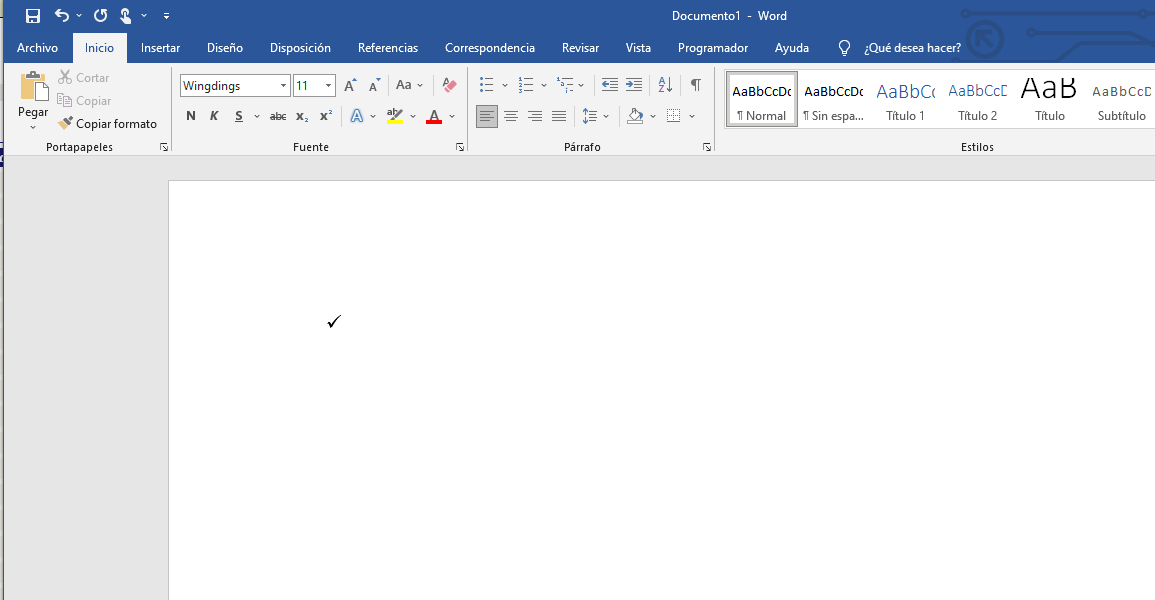Como hacer ✓ con el teclado
#11
Además de las opciones que he visto que dais como por ejemplo Fran que las explica muy bien, está la opción de crear macros. Las macros nos permiten hacer tareas automatizadas así que podríamos crear la acción de insertar el check con las teclas que queramos. Lo han hecho en este vídeo de Solvetic y creo que puede ser de ayuda ^^
#12
Hola,
Si quieres poner el símbolo de la palomita, que yo más bien conozco como símbolo check, es fácil pero tienes que saber cómo hacerlo. Lo primero de todo, es si estás en algún programa de Office, es que cambies el tipo de letra.
Selecciona como tipo de letra Wingdings 2. En este “tipo de letra” se recogen todos los símbolos, incluido el check ✓.
Ahora presione las teclas “shift” y “P”. El símbolo como por arte de magia aparecerá.
Como opción 2, puedes seguir la siguiente ruta para poder poner ✓ u otros símbolos que se recogen en el paquete office. Ve arriba en el menú de Word horizontal situado en la barra azul superior, elige “Insertar”. Como al final del menú que se ha desplegado justo debajo de la barra azul, al final a la derecha encontrarás la opción en el menú “símbolo”. Elige entonces má símbolos, y ahí lo vas a poder localizar.
Elige la opción que más cómoda sea para ti, aunque suene menos profesional, no hay nada como tener el símbolo a mano para copiarlo y pegarlo en cualquier momento. En momentos donde el premio apremia que quieres que te diga… Las opciones las tienes de todas formas, el saber no ocupa lugar.
#13
Hola os puedo aportar esta otra forma de ponerlo. Como uso mucho Word e imagino que vosotros también, la forma mejor para poner este simbolo con el teclado en Word es:
1) Abres Word
2) Selecciona el tipo de letra Wingdings
3) Realiza esta combinación de teclas para que salga donde quieras en el documento Word:
ALT + 0252
Os aparecerá asi que os confirmo que funciona: